为了便于用户更好地管理小米路由器,小米官方推出了专门的手机应用程序。借助该应用,您可以轻松、快速地操控您的小米路由器。
本文将详细介绍如何利用小米路由器的手机应用更改WiFi密码的具体步骤:
1、若尚未安装小米路由器的应用程序,请先在您的设备上下载并安装。有以下两种方法可获取此应用:
(1)在小米路由器底部贴有一张标签,上面包含一个用于下载应用的二维码。您可以使用微信或其他浏览器的扫码功能扫描此二维码,按照指示完成下载。
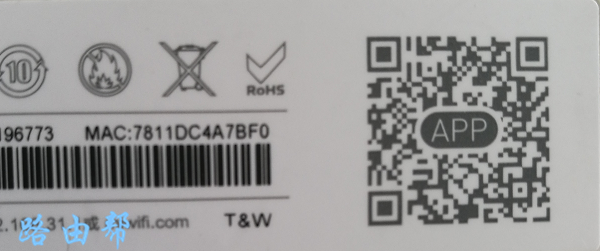
(2)直接点击下方提供的链接,从官方渠道下载。
2、首次配置小米路由器的应用程序时,确保您的手机已连接至您家的小米路由器WiFi信号,否则应用可能无法检测到路由器,导致设置失败。
本示例中使用的路由器WiFi信号为:www.192ly.com,因此我的手机当前正连接至www.192ly.com的WiFi网络,如下图所示。
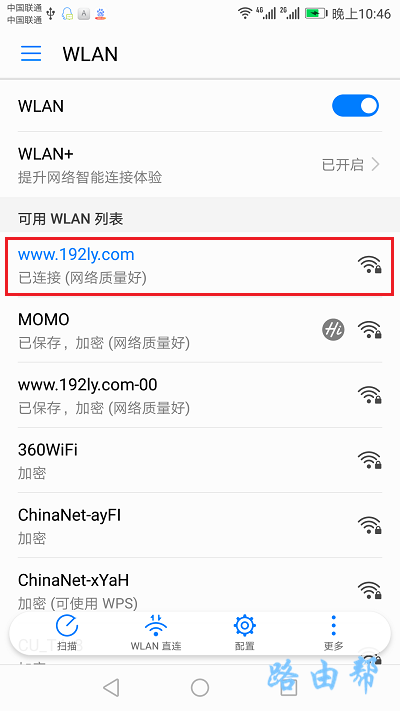
3、启动手机上的小米路由器应用,在出现的界面中选择“立即绑定”,如图所示。
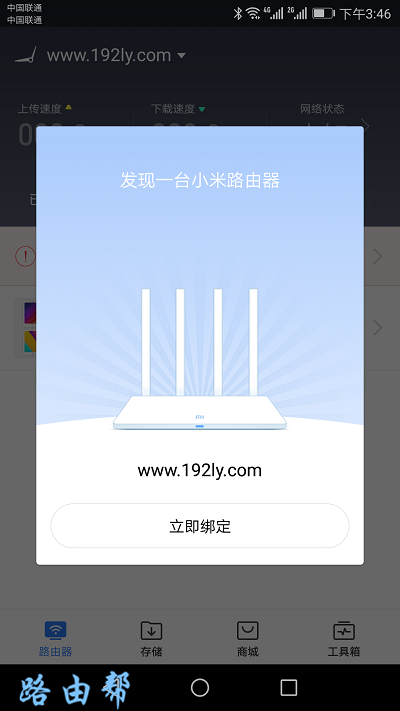
4、输入小米路由器的管理密码以完成与应用的绑定,如下图所示。
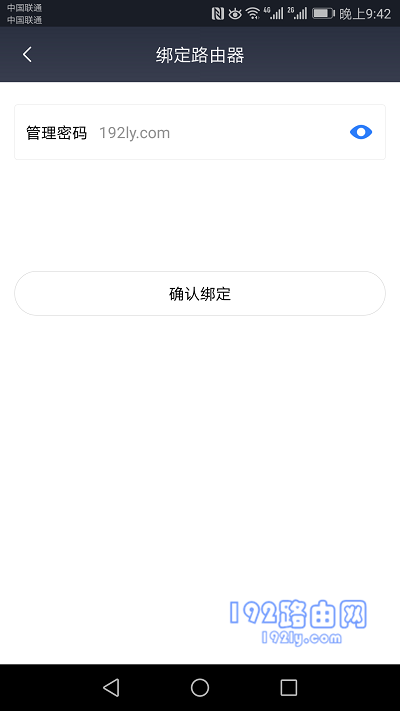
重要提示:
(1)页面要求输入的管理密码即为您的小米路由器管理密码。若忘记密码,可参考以下文章了解解决方案。
(2)绑定完成后,即便您的手机连接的是其他WiFi或使用移动数据上网,也能通过小米路由器应用管理您的设备。
5、点击“工具箱”——>“路由设置”
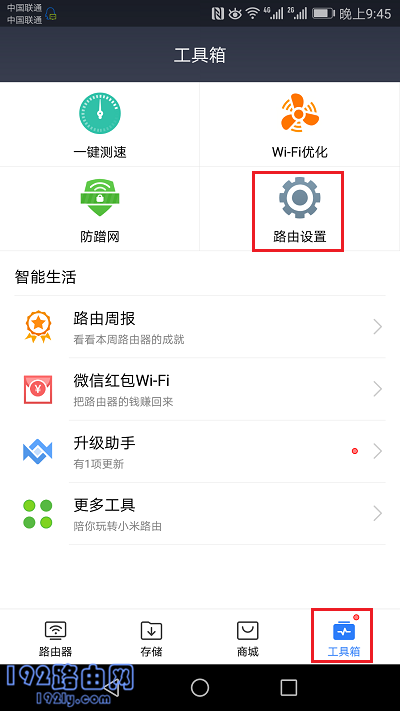
6、接着点击“WiFi设置”
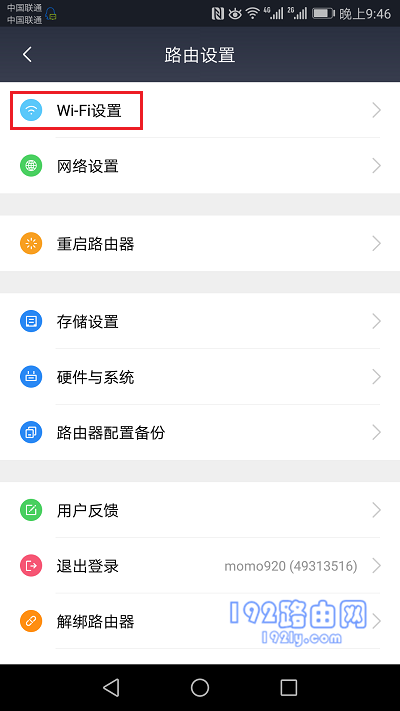
7、在新打开的页面里,您可以分别调整2.4GHz和5GHz WiFi密码,如下图所示。

重要提示:
(1)为防止WiFi被非法访问,推荐采用包含大写字母、小写字母、数字及特殊字符的组合作为WiFi密码,并保证密码长度超过8位。
(2)仅更改WiFi密码而未修改WiFi名称的情况下,可能会遇到手机、笔记本电脑无法连接原始WiFi信号的情况。
解决这一问题的办法是清除手机、笔记本电脑上保存的WiFi配置信息,然后重新连接WiFi,输入更新后的密码即可正常连接。
如果您不确定如何删除设备上的WiFi配置信息,请查阅下面的文章获取操作指南。









 陕公网安备41159202000202号
陕公网安备41159202000202号